Aggiornato 2024 di aprile: smetti di ricevere messaggi di errore e rallenta il tuo sistema con il nostro strumento di ottimizzazione. Scaricalo ora su questo link
- Scarica e installa lo strumento di riparazione qui.
- Lascia che scansioni il tuo computer.
- Lo strumento sarà quindi ripara il tuo computer.
È possibile digitare messaggi lunghi o condurre più conversazioni WhatsApp sul tuo smartphone, ma a volte è meglio digitare su una tastiera completa e visualizzare i messaggi su uno schermo di computer di dimensioni standard.
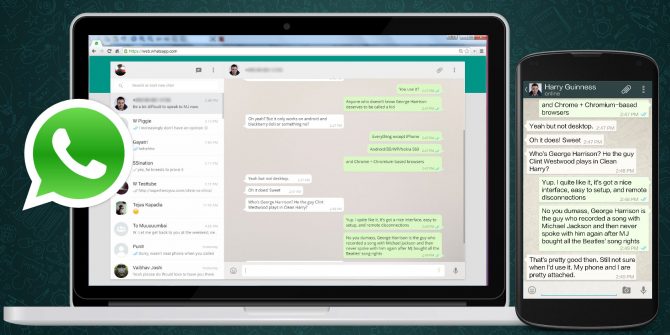
WhatsApp offre due diverse soluzioni per l'utilizzo del suo servizio su un computer: WhatsApp Web o applicazioni desktop per Windows e OS X.
Se usi WhatsApp su un computer, il telefono deve sempre disporre di una connessione dati o Wi-Fi. Questo perché la piattaforma rispecchia essenzialmente l'applicazione sul tuo telefono. Ad esempio, se viaggi in un altro Paese e il tuo telefono non è connesso, non puoi utilizzare WhatsApp su un altro dispositivo.
Come usare WhatsApp sul tuo PC
Aggiornamento di aprile 2024:
Ora puoi prevenire i problemi del PC utilizzando questo strumento, ad esempio proteggendoti dalla perdita di file e dal malware. Inoltre è un ottimo modo per ottimizzare il computer per le massime prestazioni. Il programma corregge facilmente gli errori comuni che potrebbero verificarsi sui sistemi Windows, senza bisogno di ore di risoluzione dei problemi quando hai la soluzione perfetta a portata di mano:
- Passo 1: Scarica PC Repair & Optimizer Tool (Windows 10, 8, 7, XP, Vista - Certificato Microsoft Gold).
- Passaggio 2: fare clic su "Avvio scansione"Per trovare problemi di registro di Windows che potrebbero causare problemi al PC.
- Passaggio 3: fare clic su "Ripara tutto"Per risolvere tutti i problemi.
- Vai su WhatsApp.com/Download per iniziare il processo di download.
- A seconda che si stia utilizzando un computer Mac o PC, scaricare un file .exe (Windows) o .dmg (Mac) per avviare il processo di download.
- Al termine del download, apri il file per continuare l'installazione di WhatsApp.
- Se stai utilizzando un computer Mac, WhatsApp ti chiederà se desideri aggiungere il file alla cartella Applicazioni o alla documentazione del desktop.
- Avvia WhatsApp. Scansiona il codice QR per accedere.
- Su un Android, apri WhatsApp e inserisci il codice QR tramite la schermata della chat selezionando "Altre opzioni" quindi "WhatsApp Web".
- Su un iPhone iOS 8.1 o superiore, puoi inserire il codice QR andando su "Impostazioni" quindi "WhatsApp Web / Desktop".
- Su un telefono Windows 8.1 o successivo, vai alla schermata della chat, quindi "Menu", quindi "WhatsApp Web".
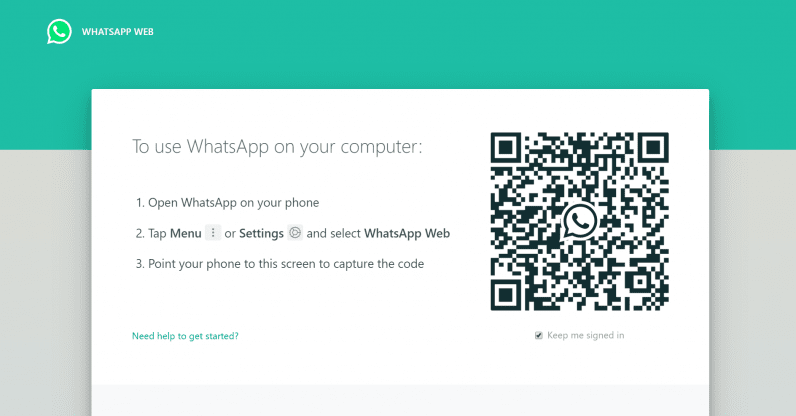
Abilitazione delle notifiche del computer WhatsApp
Dopo aver avviato l'interfaccia di WhatsApp sul tuo PC per la prima volta, hai la possibilità di abilitare notifiche sul desktop. Questa opzione è evidenziata in blu sopra l'elenco delle discussioni.
Se si desidera abilitare le notifiche desktop
- Fai clic su Abilita notifiche desktop
- Viene visualizzata una finestra che chiede di consentire le notifiche. Fai clic su Consenti
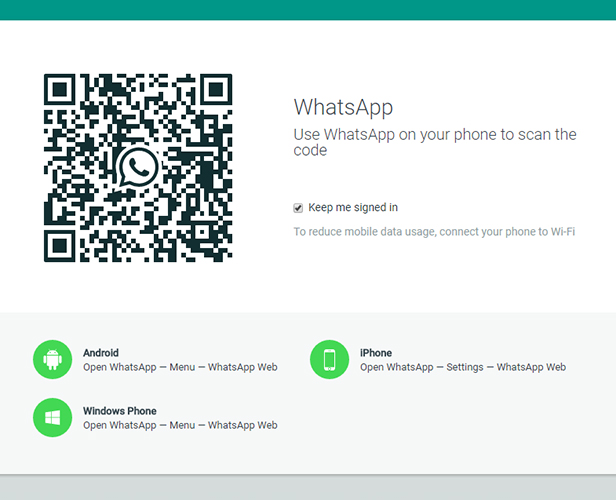
Limitazioni di WhatsApp per desktop e Web
Alcune funzioni di WhatsApp disponibili su un dispositivo mobile non sono disponibili su un computer. Ad esempio, la versione desktop non ha la possibilità di invitare persone dalla tua rubrica a partecipare a WhatsApp. Inoltre, non puoi condividere la tua posizione o una mappa.
Inoltre, puoi sempre avere WhatsApp Web o WhatsApp Desktop aperti, ma se hai entrambi aperti, il programma che non è attualmente in uso si spegnerà automaticamente.
Conclusione
WhatsApp ha circa 500 milioni di utenti attivi al giorno e la maggior parte di coloro che utilizzano questa piattaforma di messaggistica istantanea estremamente popolare accedono ad essa tramite i loro dispositivi mobili.
https://home.bt.com/tech-gadgets/internet/social-media/how-to-use-whatsapp-on-a-pc-11364184410861
Suggerimento esperto: Questo strumento di riparazione esegue la scansione dei repository e sostituisce i file corrotti o mancanti se nessuno di questi metodi ha funzionato. Funziona bene nella maggior parte dei casi in cui il problema è dovuto alla corruzione del sistema. Questo strumento ottimizzerà anche il tuo sistema per massimizzare le prestazioni. Può essere scaricato da Cliccando qui

CCNA, Web Developer, PC Risoluzione dei problemi
Sono un appassionato di computer e un professionista IT praticante. Ho alle spalle anni di esperienza nella programmazione di computer, risoluzione dei problemi hardware e riparazione. Sono specializzato in sviluppo Web e progettazione di database. Ho anche una certificazione CCNA per la progettazione della rete e la risoluzione dei problemi.

